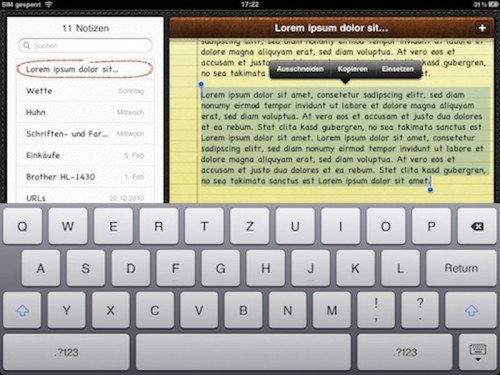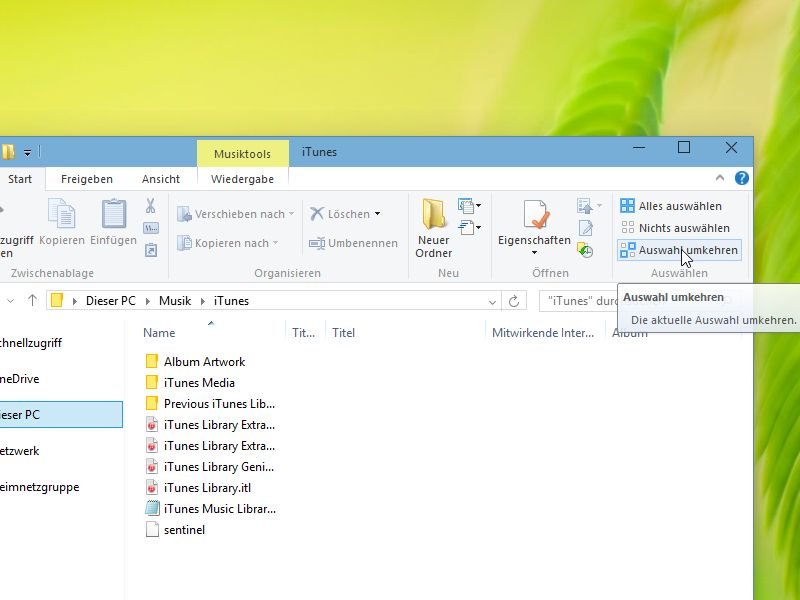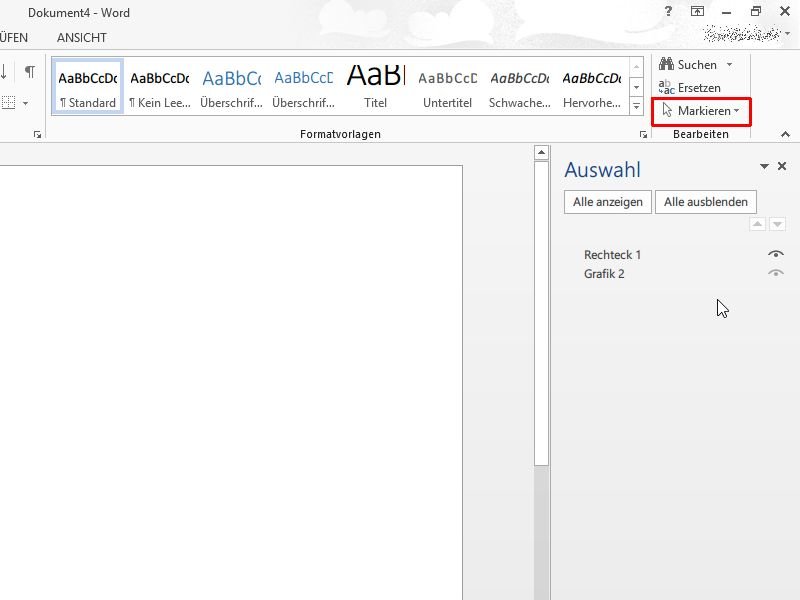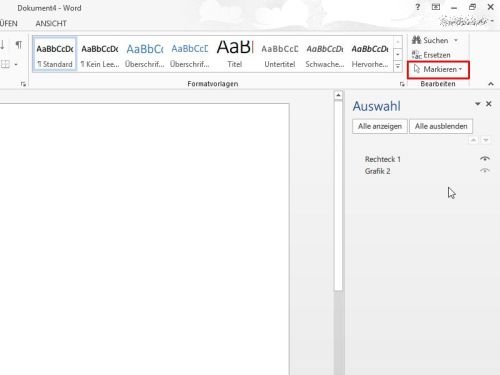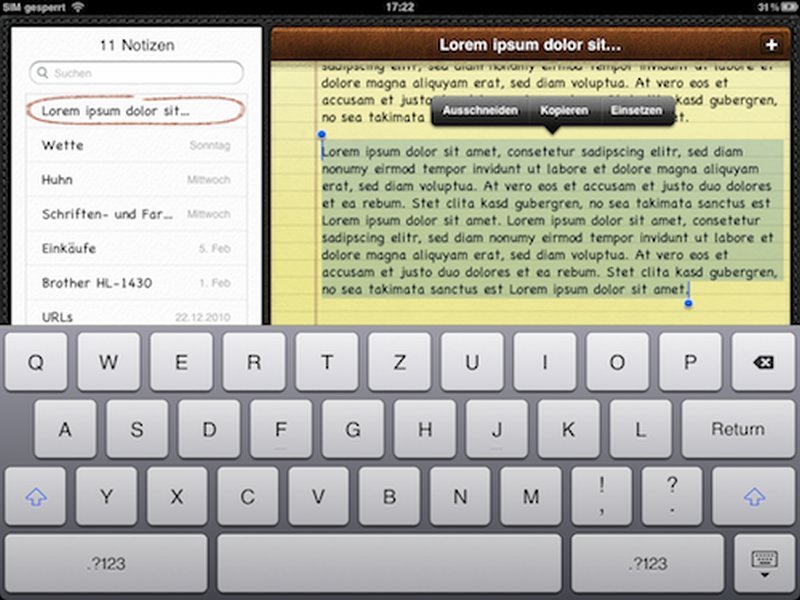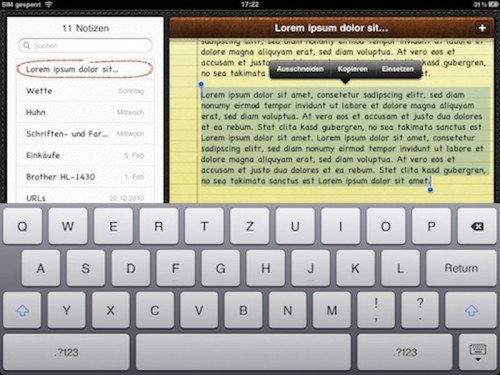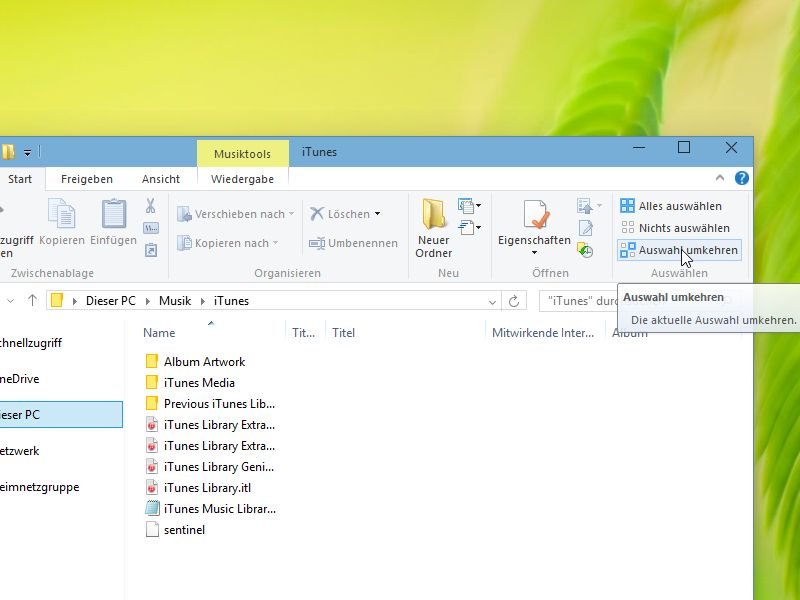
05.02.2015 | Tipps
Bei gedrückter [Strg]-Taste markiert man im Explorer mehrere Dateien oder Ordner auf einmal. Will man den Großteil der vorhandenen Inhalte auswählen, muss man aber nicht alles manuell anklicken. Das geht auch einfacher.
Statt alle erwünschten Elemente per Mausklick auszuwählen, markiert man dazu in einem Explorer-Fenster die Dokumente oder Ordner, die nicht bearbeitet werden sollen. Anschließend wird die Markierung umgekehrt, also invertiert. Dazu oben im Menüband (ab Windows 8) auf „Start“ klicken und am rechten Rand im Bereich „Auswahl umkehren“ klicken.
Sofort entfernt der Explorer die Markierung von den Dateien, die der Nutzer ausgewählt hat, und markiert stattdessen die Elemente, die zuvor nicht markiert waren.

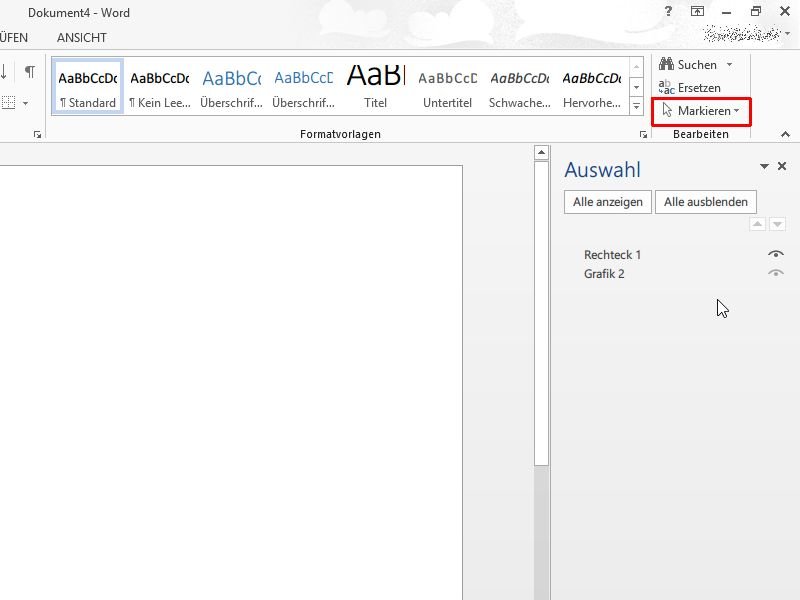
01.10.2014 | Tipps
In Word lässt sich nicht nur Text bearbeiten, auch das Einfügen von Bildern und Zeichenformen ist kein Problem. Will man ein Objekt verschieben oder seine Eigenschaften ändern, muss es zuerst markiert werden. Das klappt aber nicht, wenn das Objekt gerade nicht im Sichtbereich ist. Wie geht man dann vor?
Um in einem Word-Dokument Grafiken oder Objekte auszuwählen, die nicht sichtbar sind, nutzen Sie einfach den Auswahlbereich. Dabei handelt es sich um eine Randspalte, in der alle vorhandenen Objekte aufgelistet werden.
Der Auswahlbereich lässt sich anzeigen, indem Sie in dem betreffenden Word-Dokument oben im Menüband zuerst zum Tab „Start“ schalten und dann ganz rechts auf „Markieren“ klicken.
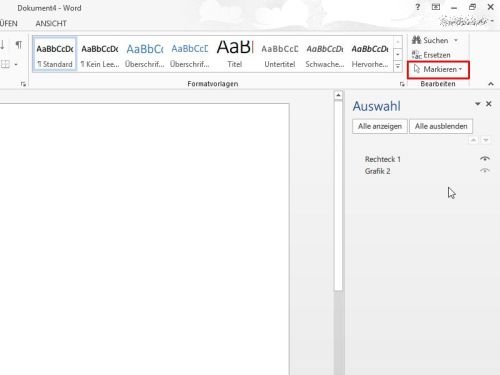
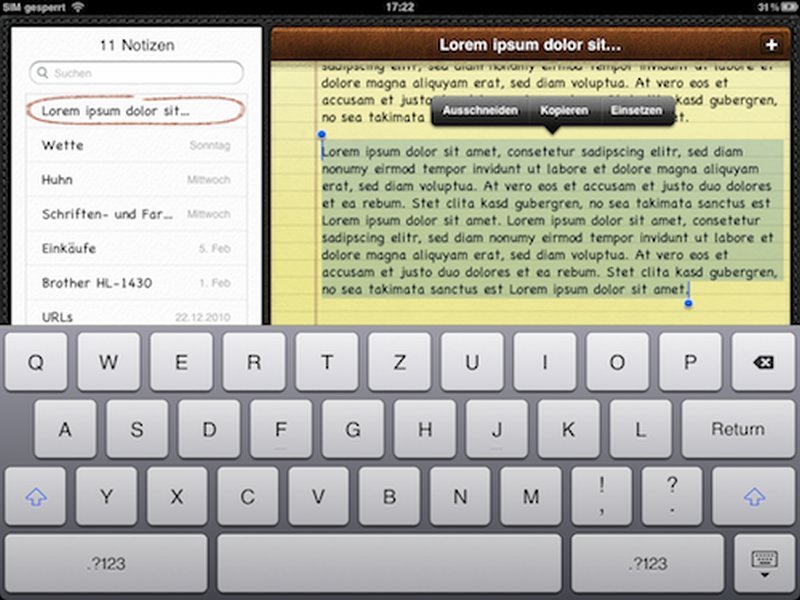
30.06.2014 | Tipps
Per Doppeltipp auf einen Text lässt sich in iOS ein Wort markieren. Es werden auch Anfasser sichtbar, mit denen man die Markierung erweitern und ändern kann. Wie aber lässt sich ein ganzer Absatz auf einen Schlag auswählen?
Um an Ihrem iPhone oder iPad einen ganzen Text-Absatz eines Dokuments schnell zu markieren, nutzen Sie einen Trick, der kaum bekannt ist: den Doppelfingertipp. Statt mit einem Finger auf ein Wort zu tippen und zu halten, nutzen Sie zwei Finger nebeneinander, die gleichzeitig tippen.
Eine andere Variante ist: Tippen Sie mit einem Finger, aber vier Mal hintereinander.